Обои для iPhone 13: загрузите и установите обои на iPhone 13
Обои для телефона могут быть любыми: от вдохновляющей цитаты, напоминающей вам о необходимости поторопиться, до потрясающего фона. Если вы хотите освежить свои эстетические обои для iPhone 13. Затем вы можете сделать это, используя следующие шаги в качестве руководства. Вы можете утолить жажду перемен, оживив обои iPhone 13.
В этой статье мы дали вам список веб-сайтов, на которых вы можете получить невероятные обои для iPhone. Некоторые из них бесплатные, некоторые платные, но все имеют качество HD. Вы также можете загрузить несколько изысканных обоев на свой компьютер и перенести их на свой iPhone. Мы вас прикрыли и на это тоже.
Взглянуть!
Часть 1: Загрузите обои для iPhone 13
Планируете ли вы сменить обои на своем iPhone 13? Если да, то вы можете поискать варианты, откуда их можно скачать. Вот несколько популярных сайтов, с которых можно скачать обои для iPhone 13:
1.1 Pexels.com
На сайте Pexels есть целый раздел, посвященный обоям для iPhone. От сюрреалистичных изображений до захватывающих дух пейзажей. Изображения можно сортировать по ориентации, размеру и цветовым фильтрам. Теперь он может похвастаться дополнительными фильтрами, такими как «Обои 4K», «Обои для iPhone», «Мобильные обои», «Темные» и т. д. Pexels запустил приложение для iOS. Вы можете загрузить приложение и создать учетную запись, чтобы создать коллекцию любимых обоев для iPhone.
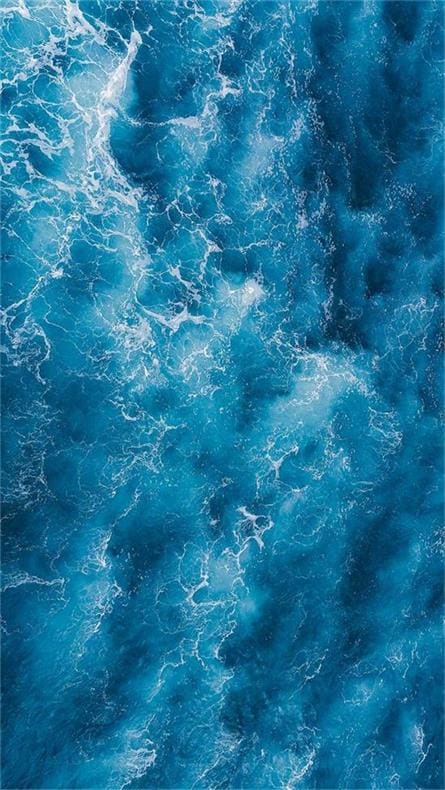
Шаг 1: Перейти на www.pexels.com
Шаг 2: Поиск обоев для iPhone
Шаг 3: Нажмите на понравившееся изображение и нажмите на стрелку рядом с «Загрузить бесплатно».
Шаг 4: Выберите между маленьким, средним, большим, исходным или нестандартным размером.
Шаг 5: Нажмите «Бесплатная загрузка». Вы также можете пожертвовать небольшую сумму на PayPal артистов.
Стоимость: Бесплатно, с возможностью пожертвовать
Ссылка: https://www.pexels.com/
1.2 iStock.com
iStock предлагает подборку изображений премиум-класса, доступных для изображений iPhone. Благодаря обширному фильтру уточнения вы можете искать по многим категориям. Вы можете фильтровать по популярности, типу лицензии, ориентации, количеству людей, возрастным группам, цветам, размеру изображения и этнической принадлежности. Веб-сайт предлагает еженедельные бесплатные изображения для использования. Вот как вы можете получить изображения с iStock.
Шаг 1: Перейти на www.istockphoto.com
Шаг 2: Найдите «обои для iPhone»
Шаг 3: Нажмите на изображение, которое вам нравится
Шаг 4: Выберите, платить ли 4.99 доллара США за изображение с лицензионным использованием. Вы также можете заплатить 1.99 доллара за годовую подписку.
Шаг 5: Перейти к «Продолжить покупку»
Шаг 6: Заполните учетную запись, платежные данные и платежные реквизиты.
Шаг 7: Изображение будет загружено на ваше устройство.

Стоимость: 99 долларов в месяц за 50 изображений или 297 долларов в год за 50 изображений.
Ссылка: www.istockphoto.com
1.3 Unsplash.com
Unsplash предоставляет сотни бесплатных фотографий на выбор. Вы можете следить за фотографами и художниками, ставить лайки и собирать фотографии на сайте. Вы должны зарегистрировать учетную запись, чтобы использовать ее дополнительные социальные функции (добавление в избранное и отслеживание исполнителей). На сайте есть возможность визуального поиска изображений. Вы также можете загрузить приложение для iOS и создать учетную запись, чтобы сохранять избранное.
Шаг 1: Перейти на www.unsplash.com
Шаг 2: Найдите «обои для iPhone»
Шаг 3: Просмотрите страницу в поисках изображения, которое вам нравится.
Шаг 4: Нажмите на кнопку загрузки в правом нижнем углу.

Это побуждает кнопку выкрикивать исполнителя. На сайте нет возможности пожертвовать.
Стоимость: Это Бесплатно
Ссылка: www.unsplash.com
1.4 Pinterest.com
Pinterest — самый популярный сайт для загрузки обоев для iPhone 13. У него есть обои по всему спектру интересов, от живописных изображений до щенков и фэндомной иконографии. Он имеет мощную поисковую систему, которая поможет вам найти «обои для iPhone 13». Вы можете легко загрузить понравившиеся изображения с Pinterest.
Шаг 1: Посетите www.pinterest.com и войдите/зарегистрируйтесь, используя свой адрес электронной почты.
Шаг 2: Найдите «обои для iPhone»
Шаг 3: Вы можете выбрать из подкатегорий, таких как «Винтаж», «Эстетика», «Узоры».
Шаг 4: Выберите нужное изображение и найдите три точки в правом нижнем углу.
Шаг 5: Выберите «Загрузить изображения».

Стоимость: Это Бесплатно
Ссылка: www.pinterest.com
Часть 2: Как перенести обои с компьютера на iPhone 13
Мы знаем, где и как получить изображения для наших обоев iPhone 13. Давайте сосредоточимся на передаче изображений с вашего ноутбука/ПК на ваш iPhone.
2.1 Перенос обоев на iPhone 13 по электронной почте
Это самый простой и быстрый способ передачи изображений с компьютера на iPhone 13. Gmail и другие почтовые службы позволяют отправлять фотографии обоев. Однако эта стратегия эффективна только для передачи небольшого количества фотографий.
В противном случае вы можете потерять качество изображений.
Шаг 1: Перейдите в свою учетную запись Gmail в веб-браузере.
Шаг 2: Нажмите «Создать» и используйте значок скрепки, чтобы добавить вложения. Это откроет файловый менеджер. Найдите обои по вашему выбору. Вы также можете перетащить файл на электронную почту.
Шаг 3: Введите идентификатор электронной почты получателя и нажмите «Отправить».
2.2 Перенос обоев на iPhone 13 с помощью iTunes
Вы можете передавать множество изображений, подключив свой iPhone к настольному компьютеру/ноутбуку с помощью USB-кабеля.
Шаг 1: Откройте iTunes и нажмите кнопку iPhone в левом верхнем углу.
Шаг 2: Нажмите на фотографии в левой панели.
Шаг 3: Установите флажок, чтобы синхронизировать фотографии.
Шаг 4: Вы можете передать фотографии или папку из выпадающего меню.
Шаг 5: Выберите «Синхронизировать все» или несколько выбранных папок. Нажмите кнопку «Применить».
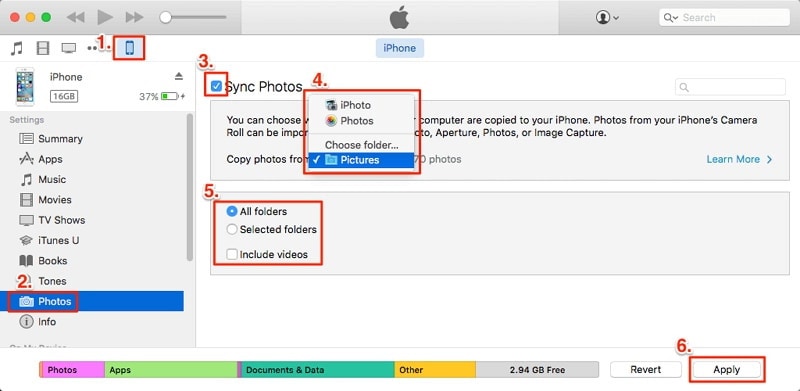
Слово предостережения для пользователей. Использование iTunes перезапишет существующую папку библиотеки фотографий.
2.3 Как синхронизировать фотографии обоев с Mac на iPhone 13 с помощью iCloud
Вы можете подключиться к своему iPhone по беспроводной сети с вашего MacBook с помощью iCloud. Выполните следующие действия, если вы хотите синхронизировать фотографии с помощью учетной записи iCloud.
Шаг 1: Перейдите в «Настройки» на вашем iPhone. Найдите свое имя на устройстве. Зайдите в айклауд. Нажмите на фотографии.
Шаг 2: Проверьте, включены ли ваши «Фото iCloud». Откройте приложение «Фотографии» на своем MacBook.
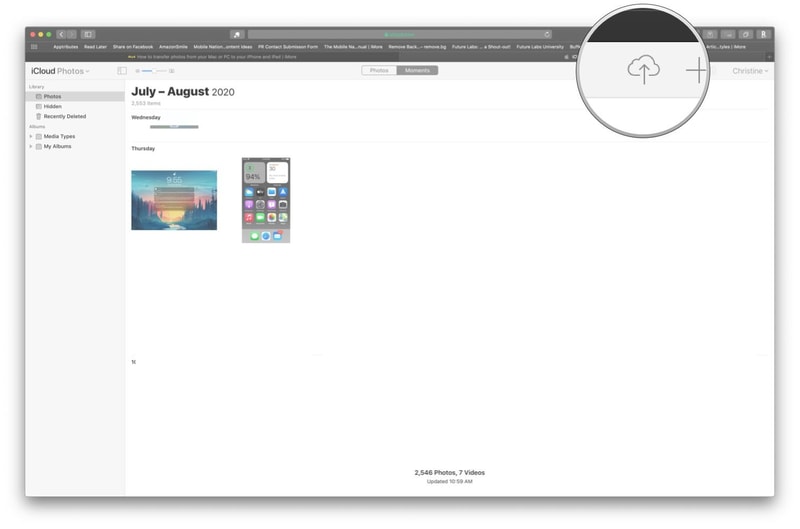
Шаг 3: Нажмите «Фотографии», затем нажмите «Настройки». Нажмите на вкладку iCloud.
Шаг 4: Войдите на своем Mac в iCloud в разделе «Системные настройки». Установите флажок «Фото iCloud».
Шаг 5: Вы можете загрузить фотографии обоев из iCloud из приложения «Фотографии» на своем iPhone.
Иногда вы можете потерять качество фотоизображения с помощью iCloud. Есть один способ беспрепятственно передавать изображения, фотографии, контакты, SMS и многое другое. При использовании Dr. Fone – Phone Manager (iOS) вы можете передавать изображения с сохранением их качества. Итак, давайте посмотрим, как это сделать.
2.4 Перенос обоев на iPhone 13 через DrFoneTool – Диспетчер телефона (iOS)

DrFoneTool – Диспетчер телефона (iOS)
Перенос фотографий с компьютера на iPod/iPhone/iPad без iTunes
- Передавайте, управляйте, экспортируйте/импортируйте свою музыку, фотографии, видео, контакты, SMS, приложения и т. д.
- Резервное копирование музыки, фотографий, видео, контактов, SMS, приложений и т. д. на компьютер и их легкое восстановление.
- Перенос музыки, фотографий, видео, контактов, сообщений и т. д. с одного смартфона на другой.
- Передача мультимедийных файлов между устройствами iOS и iTunes.
- Полностью совместим с iOS 7 до iOS 15 и iPod.
Вы можете подключить свой iPhone к компьютеру, чтобы использовать Доктор Фоне – Диспетчер телефона (iOS). Если оно у вас еще не установлено, сначала установите его на ПК с macOS или Windows. Вот как вы переносите файлы с вашего ПК на iPhone.
Шаг 1: Откройте программное обеспечение DrFoneTool на вашем ПК. Подключите ваш iPhone к компьютеру с помощью USB-кабеля.

Шаг 2: Вы можете перейти в «Диспетчер телефона». После загрузки выберите вкладку «Фотографии», отображаемую на главной ленте программного обеспечения Dr. Fone.
Шаг 3: Щелкните значок «Добавить/импортировать». Вы выбираете «Добавить файл» или «Добавить папку». Это откроет окно подсказки, которое позволит вам выбрать, какие файлы или папки следует перенести с вашего ПК на ваш iPhone.

Шаг 4: Вы также можете выбрать папку назначения на левой боковой панели.
DrFoneTool – Phone Manager (iOS) – это простое четырехэтапное решение для импорта файлов с ПК на iPhone. Единственное преимущество, которое он имеет по сравнению с iTunes, заключается в том, что риск того, что DrFoneTool – Phone Manager (iOS) перезапишет всю вашу библиотеку iTunes, отсутствует. Вы можете легко создать новую папку для импорта фотографий. Качество импортируемых и экспортируемых изображений не теряется.
Часть 3: Как изменить / установить обои на iPhone 13
В этом разделе рассказывается, как изменить / установить обои iPhone 13. Мы рассмотрим популярные функции, доступные на iPhone 13, если вы хотите изменить обои.
Шаг 1: Чтобы изменить обои, перейдите в «Настройки», затем в «Обои», затем в «Выбрать новые обои». Другой вариант — включить Dark Appearance, из-за которого обои вашего iPhone тускнеют в зависимости от окружающего освещения.
Шаг 2: Теперь в верхней части экрана выберите изображение из подкатегорий «Динамический», «Кадры» или «Живое».
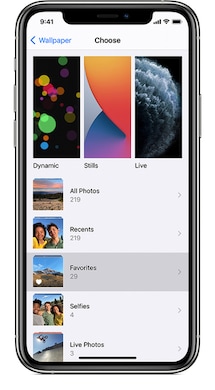
Шаг 3: Выберите фотографию из своей коллекции (коснитесь альбома, затем выберите фотографию).
Шаг 4: Разведите выбранное изображение, чтобы увеличить его, затем перетащите его, чтобы изменить размер. Чтобы уменьшить масштаб, сведите пальцы.
or
Шаг 4: На некоторых изображениях включен перспективный зум, поэтому обои меняют угол, когда это делает ваш телефон. Вы можете отключить эту опцию в нижней части экрана перед установкой обоев.
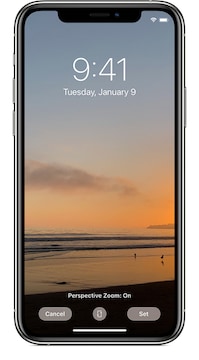
Шаг 5: Когда вы довольны углом, нажмите «Установить». Вы можете выбрать «Отмена», чтобы выбрать другую фотографию. Вы можете установить это как экран блокировки, домашний экран или оба.
Заключение
iPhone 13 может выглядеть более привлекательно с красивыми обоями. Вы можете воспользоваться помощью приведенного выше руководства по загрузке обоев iPhone 13 на свой компьютер или iPhone 13. Один из самых простых способов переноса обоев с компьютера на iPhone — с помощью DrFoneTool — Диспетчер телефона (iOS). Он также может помочь вам перенести контакты, SMS, музыку, видео на ваш iPhone или iPad и управлять своими данными, экспортируя, добавляя, удаляя и т. д. Попробуйте прямо сейчас!
последние статьи

